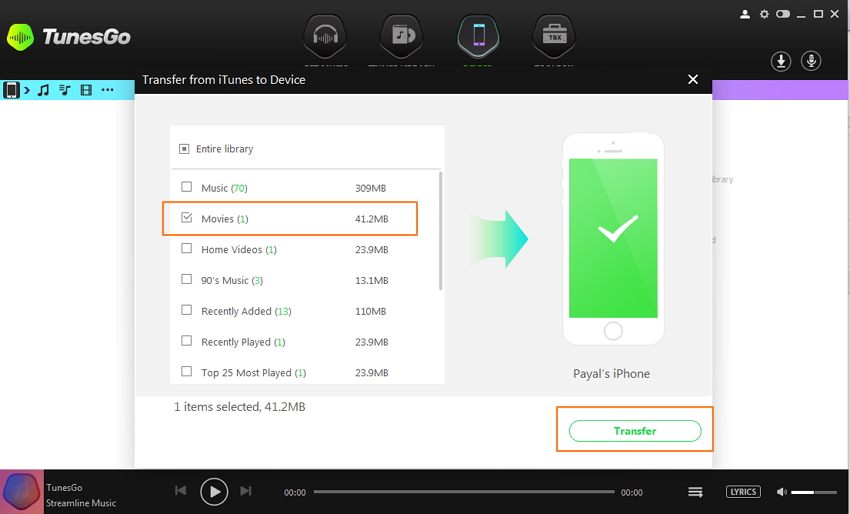Trasferisci Musica da iTunes a iPhone/iPad/iPod
Passo 1. Lancia TunesGo
Scarica, installa ed avvia TunesGo sul tuo PC / Mac.
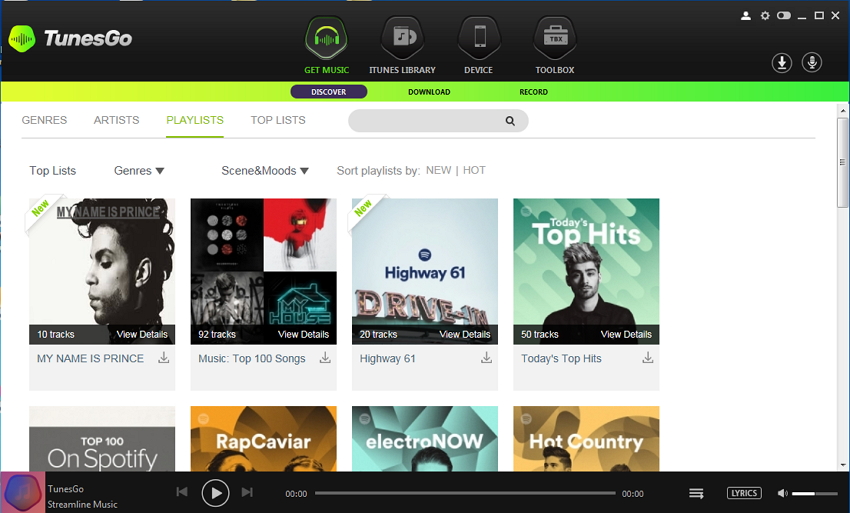
Passo 2. Conntti iPhone/iPad/iPod col PC/Mac
Collega il tuo iPhone/iPad/iPod col PC/Mac usando un cavo USB, Il dispositivo collegato viene riconosciuto non appena si collega al PC sotto l'opzione DEVICE (Dispositivo).
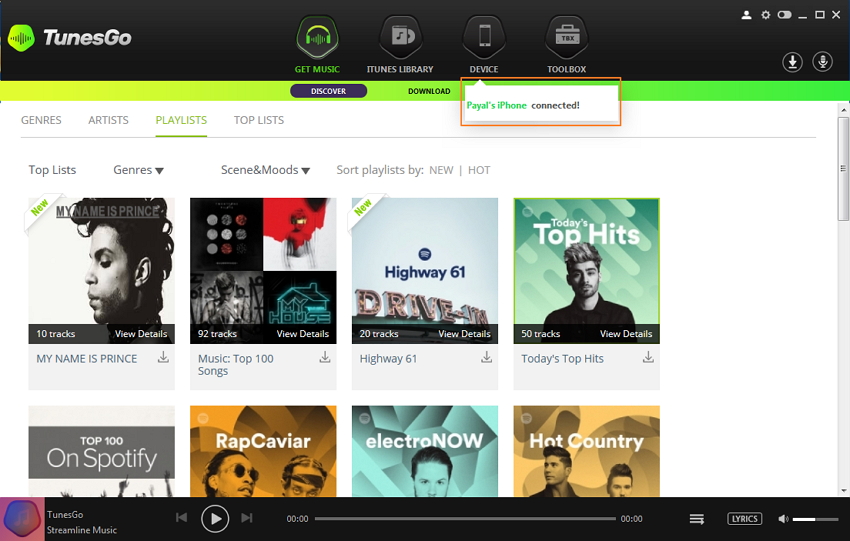
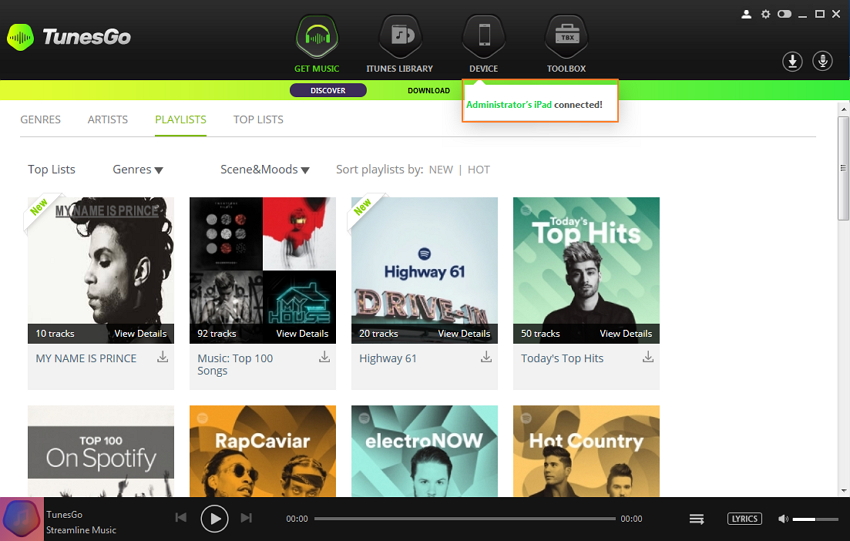
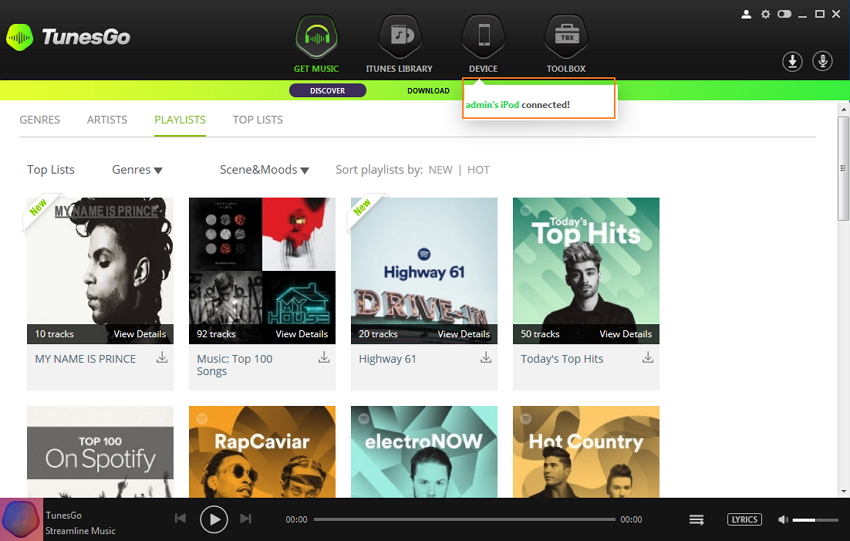
Nota:Se il dispositivo ècollegato al PC/Mac per la prima volta, dovrai cliccare "Trust This Computer (Fidati di questo computer)" sul dispositivo iOS, poi il dispositivo verrà connesso al PC/Mac con successo.
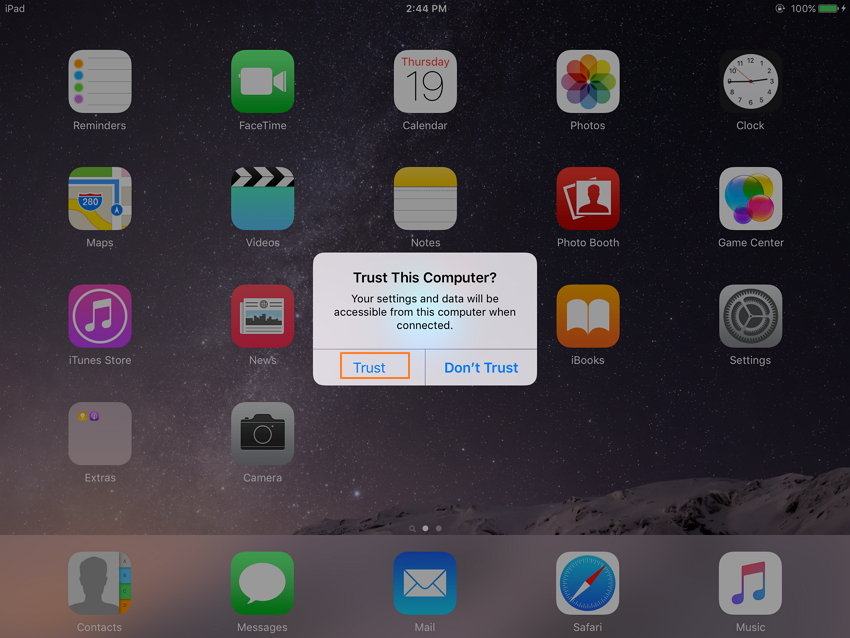
Per trasferire la musica da iTunes su iPhone/iPad/iPod con il PC/Mac ci sono 2 metodi, come indicato di seguito:
Metodo 1: Trasferisci della musica in modo selettivo
Passo 3. Trova i brani delle Libreria ITUNES
Clicca l'opzione "ITUNES LIBRARY (libreria di iTunes)" sull'interfaccia principale di TunesGo. Fai clic sul pulsante musica che ti mostrerà l'elenco dei brani nella libreria di iTunes.
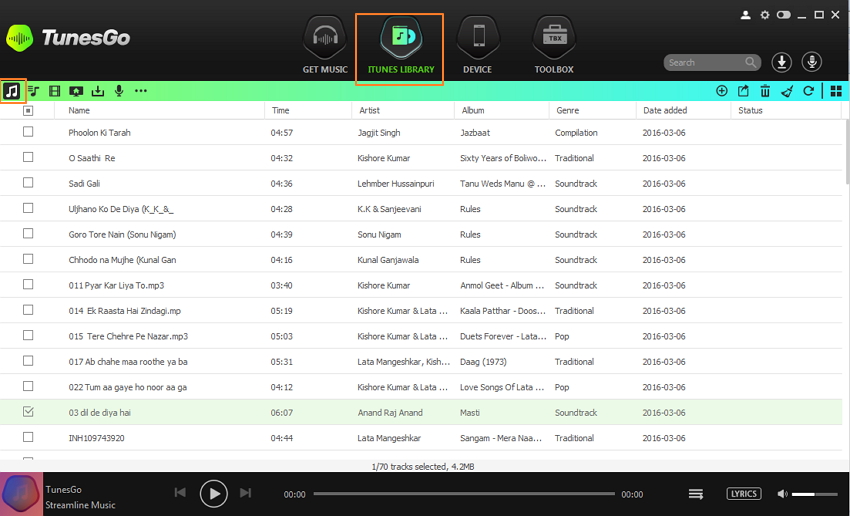
Passo 4. Scegli ed esporta i brani di iTunes a iPhone/iPad/iPod
a. Dall'elenco fornito di canzoni, scegli quelle che desideri trasferire su iPhone/iPad/ iPod. Premi il tasto destro del mouse sulle canzoni selezionate e fai clic sull'opzione "Add to (Aggiungi a)" e successiva seleziona "iDevice", alla quale saranno trasferite le canzoni.
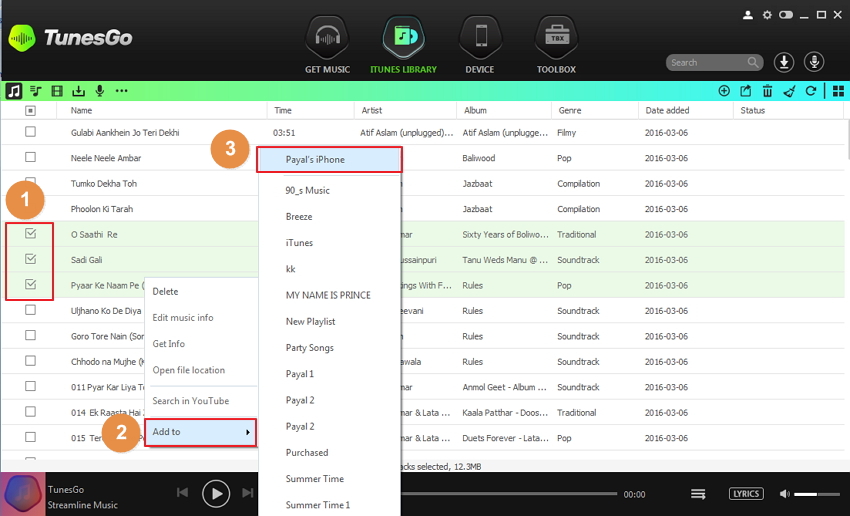
Oppure
b. Dopo la selezione dei brani potrai anche fare clic sul pulsante Esporta nell'angolo in alto a destra e dal menu a discesa selezionare iDevice per esportare le canzoni.
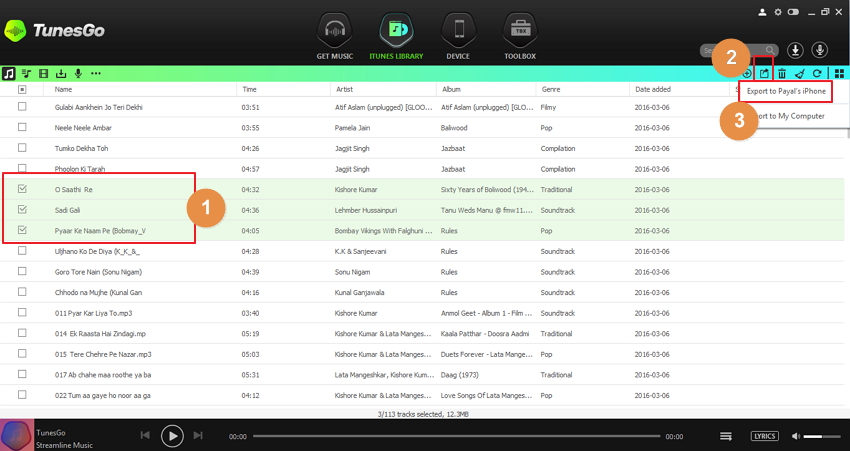
Selected songs will be successfully exported.
Metodo 2: Trasferisci tutta la musica in una sola volta
Passo 3. Clicca "Trasfer iTunes Music to Device (Trasferisci Musica iTunes a Dispositivo)"
Fai clic su "DEVICE (dispositivo)" sull''interfaccia principale che mostrerà i dispositivi collegati. Seleziona il pulsante dispositivo nell'angolo in alto a sinistra e quindi fai clic su collegamento "ransfer iTunes Music to Device (Trasferisci Musica iTunes al dispositivo)" "nell'interfaccia.
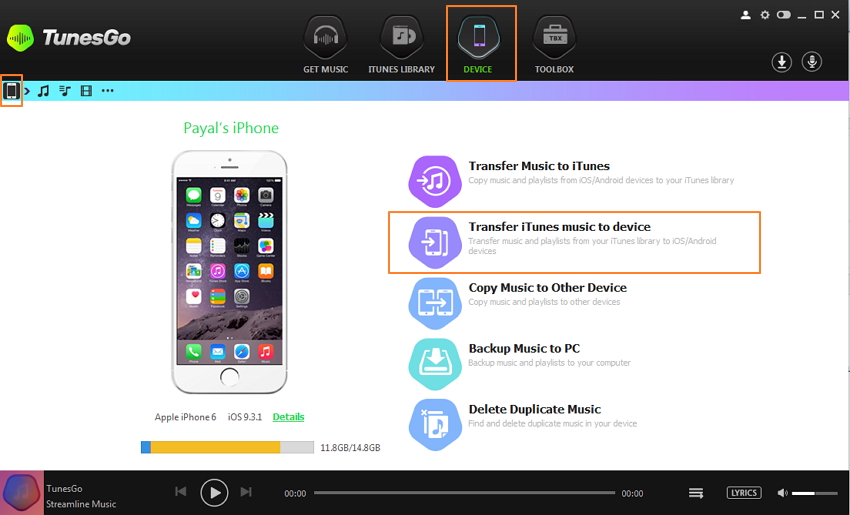
Passo 4. Scegli l'opzione Musica e quindi avvia il trasferimento della musica su iDevice.
Tutti i file di iTunes saranno sottoposti a scansione e verranno mostrati in diverse categorie, come musica, film, podcast e altri. Per impostazione predefinita, verranno selezionati tutti i tipi di file, ma per trasferire solo i file musicali, potrai deselezionare gli altri. Fai clic su "Transfer" per avviare il trasferimento.

Consiglio Bonus: TunesGo supporta il trasferimento di Playlist, Film, Podcast, iTunes U, Programmi TV, Video musicali, Audiolibri, Video da casa, così come file scaricati e registrati tra dispositivi, PC e iTunes. Per copiare questi file da iTunes su iDevice, potrai seguire la procedura descritta nei passi sopra indicati. L'unica differenza sarà quella di apportare modifiche dove avevi selezionata l'opzione "Musica" nella libreria di iTunes. Seleziona Playlist, Film o qualsiasi altro tipo di file che si desideri trasferire.